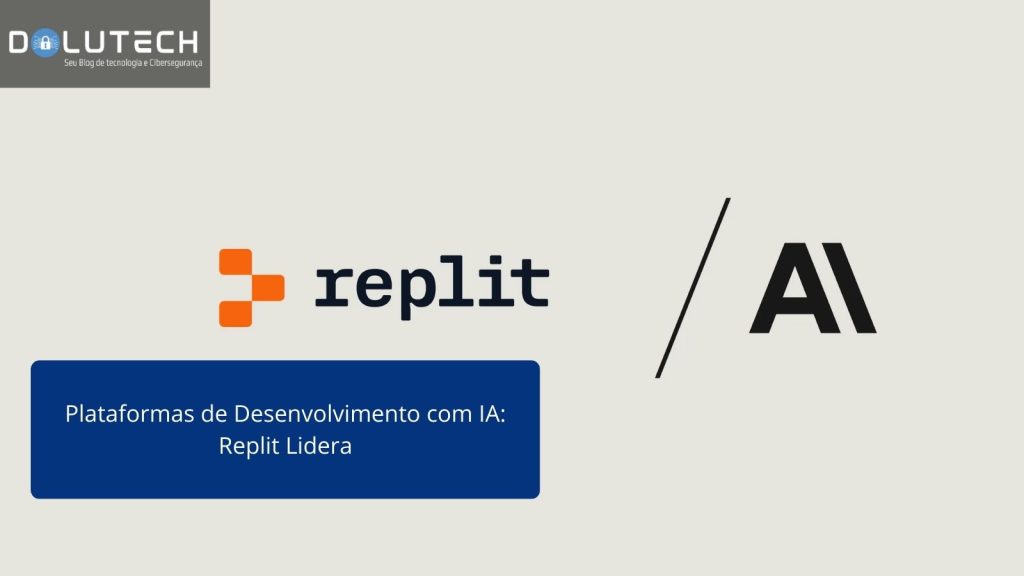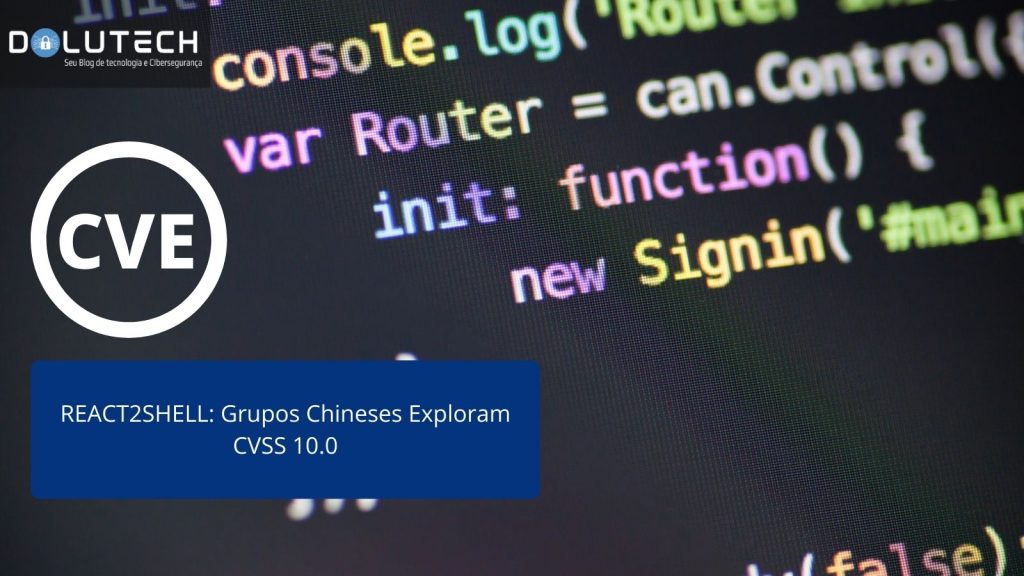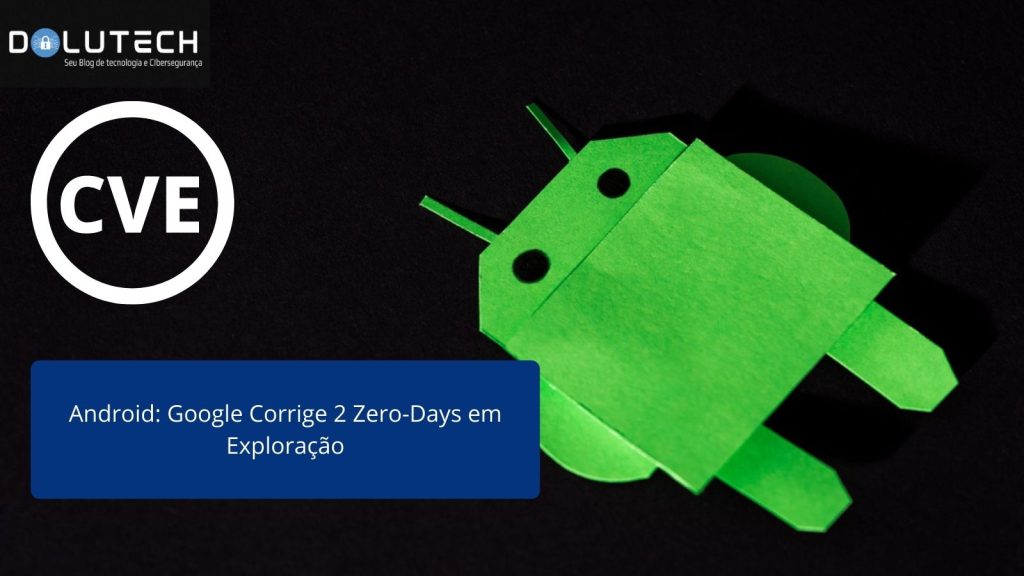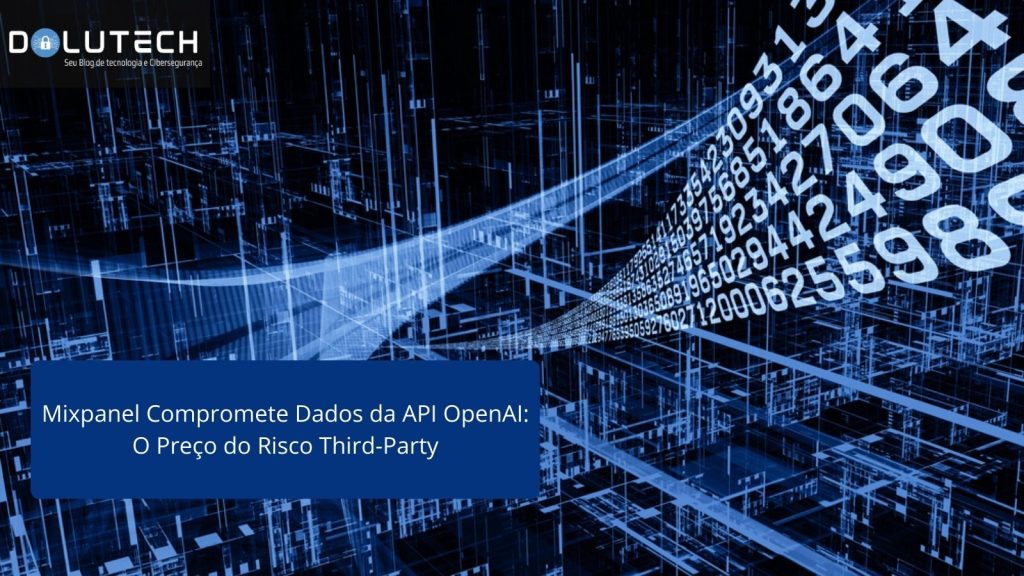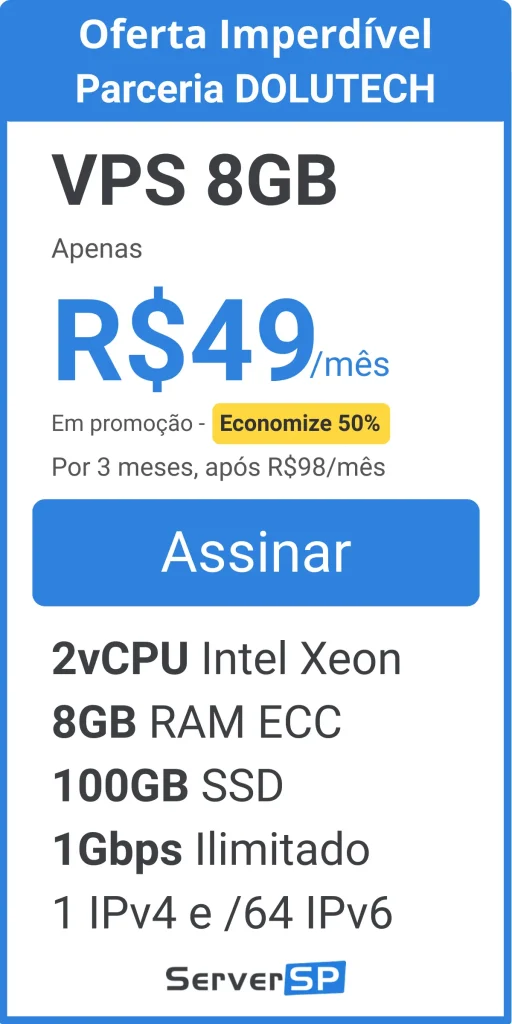O pfSense Plus é uma das soluções mais robustas e flexíveis para gerenciamento de firewalls e roteamento em redes de pequeno a grande porte. Ele é amplamente utilizado em ambientes corporativos e por entusiastas de rede devido à sua confiabilidade e riqueza de recursos. No entanto, como qualquer sistema complexo, o pfSense Plus pode ocasionalmente apresentar erros durante a configuração ou manutenção.
Um dos erros que pode surgir é o “Fatal error: Uncaught TypeError: count(): Argument #1 ($value) must be of type Countable|array, bool given”. Esse problema pode ser causado por várias razões, como configurações de idioma, problemas com certificados, ou atualizações incompletas. Neste guia, fornecemos um passo a passo detalhado para corrigir esse erro e garantir que o pfSense Plus funcione de maneira otimizada.
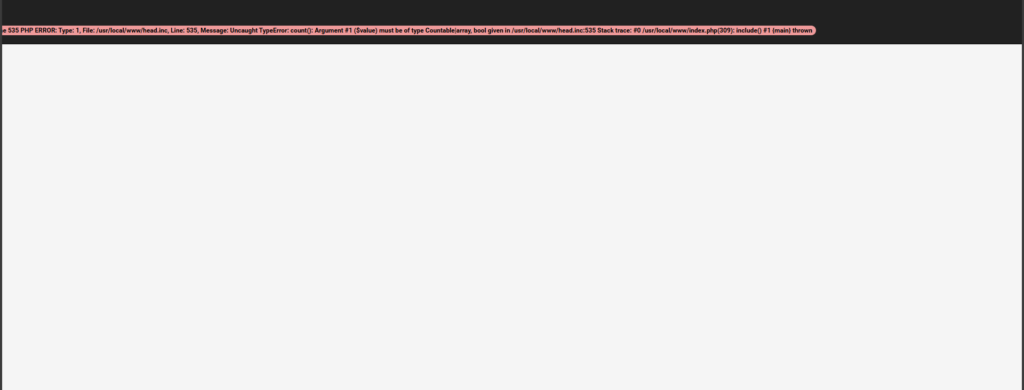
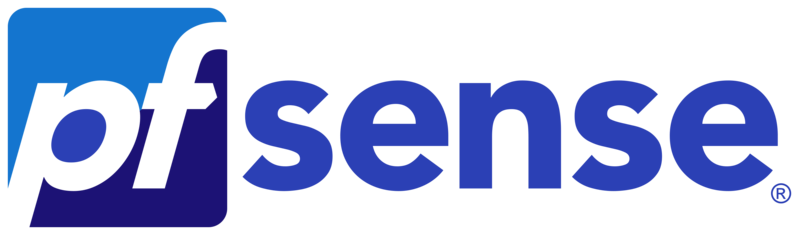
O Que é o pfSense Plus e Onde Baixar?
O pfSense Plus é uma versão aprimorada do pfSense, que inclui suporte comercial e funcionalidades adicionais voltadas para ambientes corporativos. Ele pode ser baixado diretamente do site oficial do Netgate, que é a empresa mantenedora do projeto.
Ambientes Recomendados:
- Pequenas e médias empresas: Para gerenciamento de firewalls, VPNs e roteamento em redes corporativas.
- Provedores de serviço: Utilizado por ISPs para controle de banda, firewall, e proteção de rede.
- Laboratórios e ambientes de teste: Ideal para profissionais de TI que desejam testar configurações complexas antes de aplicá-las em produção.
Como Corrigir o Erro “Fatal error: Uncaught TypeError: count(): Argument #1 ($value) must be of type Countable|array, bool given”
Passo 1: Configurar o Idioma para Inglês no config.xml
Muitas vezes, o erro está relacionado a problemas na configuração do idioma, especialmente se um idioma diferente do inglês estiver em uso. A seguir, mostramos como forçar a configuração do idioma para inglês:
- Acesse o Shell do pfSense:
- Conecte-se ao pfSense via SSH ou console local.
- Edite o Arquivo
config.xml:- Navegue até o diretório
/conf/e edite o arquivoconfig.xmlcom o comando:
- Navegue até o diretório
vi /conf/config.xmlEncontre a seção <language> e altere o idioma para inglês, por exemplo:
<language>en_US</language>Salve e Saia do Editor:
- No vi, pressione
Esc, depois:wqpara salvar e sair.
Passo 2: Reiniciar o WebGUI para Aplicar as Mudanças
Após ajustar o idioma, é essencial reiniciar o WebGUI para garantir que as alterações entrem em vigor:
Reinicie o WebGUI:
- Execute o seguinte comando:
pfSsh.php playback resetwebguiSelecione a Opção no Menu do Terminal:
- Escolha a opção
8no menu do terminal para confirmar a reinicialização do WebGUI.
Passo 3: Reemitir o Certificado para o WebGUI
Certificados expirados ou configurados incorretamente podem causar o erro. Para resolver, siga estes passos:
Gerar um Novo Certificado:
- Execute o comando abaixo para gerar um novo certificado para o WebGUI:
pfSsh.php playback generateguicertVerifique se o Certificado foi Gerado Corretamente:
- Acesse novamente o WebGUI via HTTPS para confirmar a atualização do certificado.
Passo 4: Atualizar o Sistema pfSense Plus
Manter o sistema atualizado é crucial para evitar erros e vulnerabilidades. Para forçar a atualização do sistema:
Verifique e Aplique Atualizações Disponíveis:
- Use o comando:
pfSense-upgrade -dReinicie o Sistema se Necessário:
- Se a atualização exigir um reinício, execute:
rebootConclusão
Ao seguir este guia, você conseguirá resolver o erro “Fatal error: Uncaught TypeError: count(): Argument #1 ($value) must be of type Countable|array, bool given” no pfSense Plus de forma eficiente. Este passo a passo aborda problemas comuns relacionados a configurações de idioma, certificação e necessidade de atualização do sistema, proporcionando uma solução completa para garantir a continuidade e segurança do seu ambiente de rede.
DNS Seguro da Dolutech
Para complementar a segurança do seu ambiente, recomendamos a utilização do DNS Seguro da Dolutech. Nosso serviço de DNS oferece proteção contra sites de phishing, spam, malware, adware e muito mais, garantindo um ambiente de navegação seguro para sua empresa ou rede doméstica.
Endereços DNS da Dolutech:
- IPv4: 157.254.54.75 (Otimizado para o Brasil)
- IPv6: 2804:5364:7000:1:1:1:88bf:11fc (Otimizado para o Brasil)
- IPv4: 49.13.5.178 (Otimizado para a Europa)
- IPv6: 2a01:4f8:c013:4c94::1 (Otimizado para a Europa)
Conheça mais em: DNS Seguro Público – Dolutech

Amante por tecnologia Especialista em Cibersegurança e Big Data, Formado em Administração de Infraestrutura de Redes, Pós-Graduado em Ciências de Dados e Big Data Analytics e Machine Learning, Com MBA em Segurança da Informação, Escritor do livro ” Cibersegurança: Protegendo a sua Reputação Digital”.